
一度YouTubeに投稿した動画は差し替えられるの?
できれば内容を修正したいんだけど。
一度投稿した動画を、あとで間違いに気づいて差し替えしたくなることはありませんか?
そこで本記事では、YouTubeに投稿した動画を差し替えて修正する3つの方法について解説します。
ちなみにこの記事を書いている僕はYouTube歴7年、コンサルタントとしてこれまで600名以上のYouTubeの指導経験があります。
目次
動画のURLを変更せず差し替えられる?

答え:差し替えられません
残念ながら一度投稿した動画は、URLを変更せずに差し替えられません。
できれば視聴者に気づかれることなく、サッと差し替えたいところですが・・・
一方、別の対策として以下の3つあるので、それぞれ見ていきましょう。
- 動画を削除して投稿し直す
- YouTube上で修正を加える
- 説明欄を使って視聴者に告知する
YouTubeに投稿した動画を差し替え・修正する方法

①動画を削除して投稿し直す
動画の内容に大きな間違いがある、まだあまり再生されていない場合は「一度削除→再投稿」が手っ取り早いですね。具体的には以下のようなケースです。
- 動画の中身に大きな間違いがある
- 動画の中身を変えたほうが、再生回数が見込める
- 投稿してからあまり時間が経っていない
- あまり再生が伸びていない
②YouTube上で修正を加える
動画投稿したあとも「ぼかし」「カット」は入れられます。
YouTubeの機能「動画加工エディタ」を使いましょう。
- 「ぼかし」「カット」の入れ方
まずYouTube Studioの「コンテンツ」から対象の動画を選びます。
ぼかしの場合、「エディタ」をクリックして、上から3番目の「+」をクリックします。(カットは上から4番目の「+」をクリック)
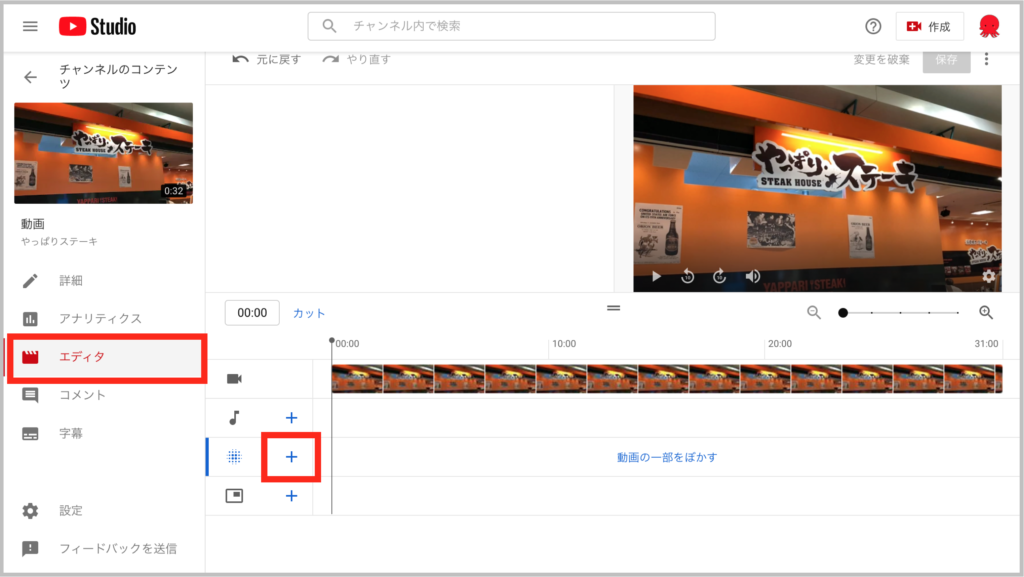
「ぼかしの形・ぼかしの動作」を選んで、調整すると完了です。
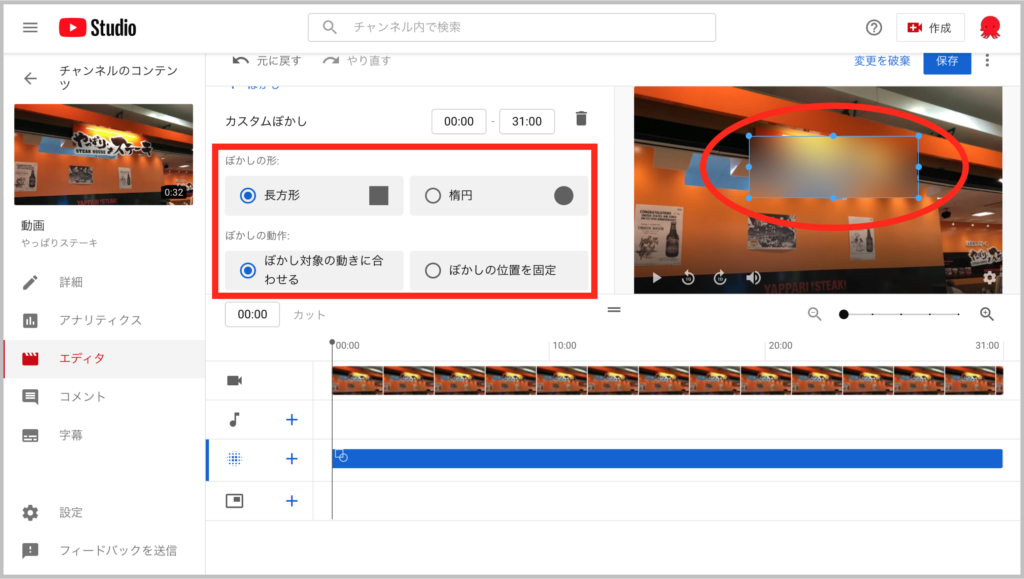
③説明欄を使って視聴者に告知する
説明欄で訂正を告知する方法。これが最もお手軽ですね。
動画の説明欄の目立つところに「〇〇が間違っているので、修正させてください」という風に、視聴者に告知しましょう。
ただし先ほども言ったように大きな間違い(炎上に発展しそうなレベル)や再生回数に大きく影響しそうな場合は、削除して再投稿がオススメです。
まとめ

今回YouTubeに投稿した動画を差し替え・修正する方法について解説しました。
- 動画を削除して新規投稿し直す
- YouTube上で修正を加える
- 説明欄を使って視聴者に告知する
大前提として、URLを変えずに動画の差替えは不可能なので、内容を十分チェックしてから動画投稿しましょう。
ちなみに以下の記事が気になる方は、あわせてチェックしてみてください。
